假设你习惯使用 Excel 来安排你的日程(我也不知道你为什么不用 Outlook),现在你希望把这些通过 Excel 整理的日程列表批量导入到 Outlook 日历(恭喜你终于想开了),在这篇文章中,我们将讨论 将通过 Excel 整理的日程导入 Outlook 日历的一种方法。
步骤如下:
1. 在 Excel 中创建会议信息表格。示例如下。
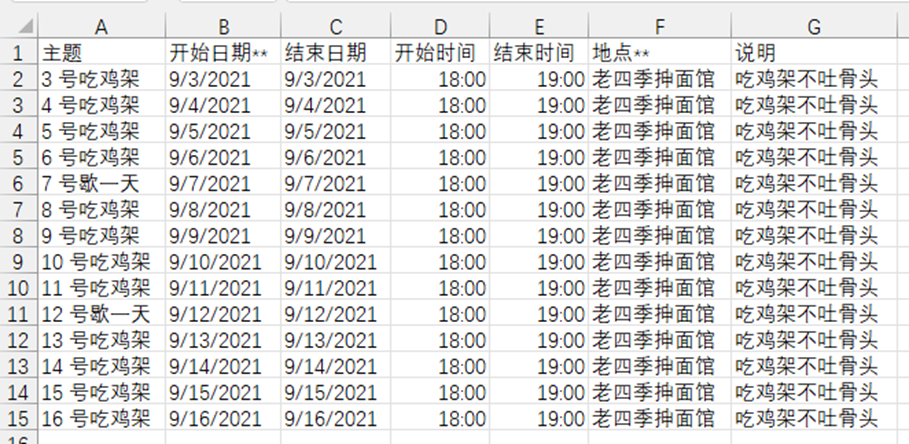
2. 若您使用的环境为英文环境,则请按以下格式创建日程表格:

3. 将表格文件另存为 .csv 格式。
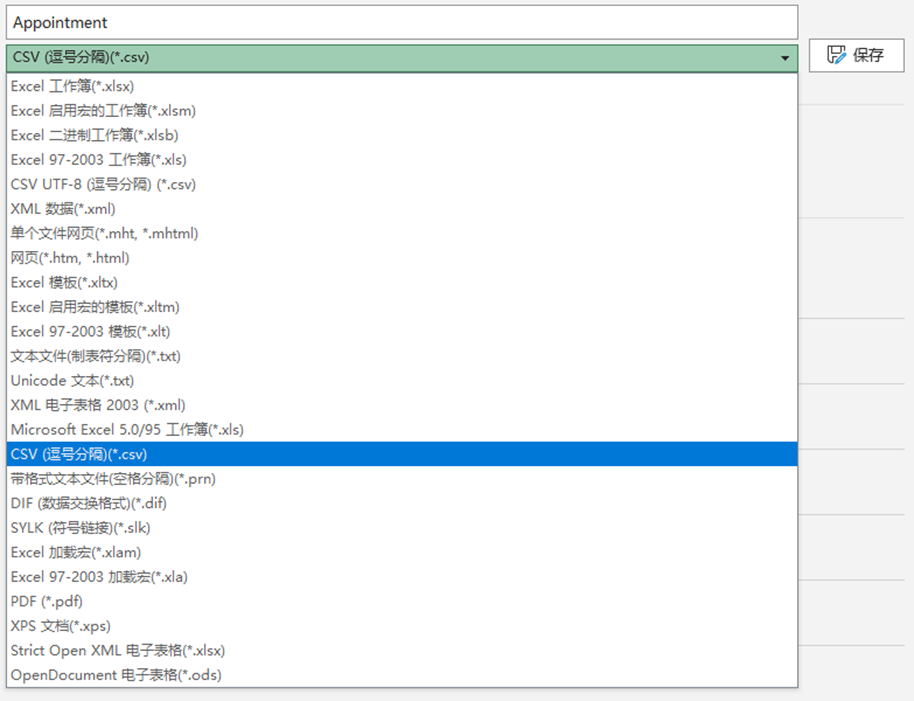
4. 在 Outlook 客户端中,点击 “文件 – 打开和导出 – 导入/导出”。
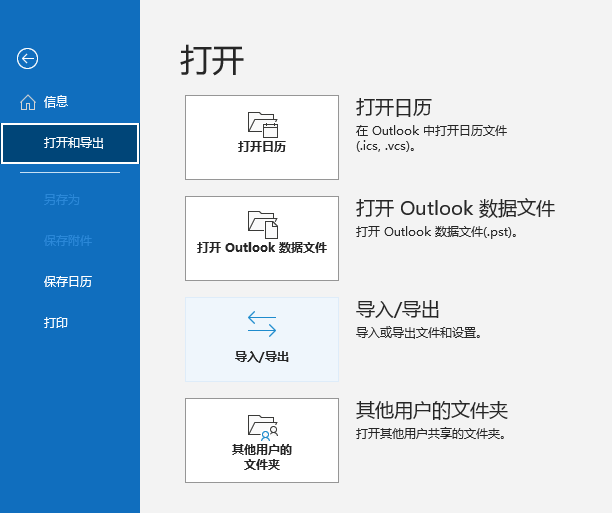
5. 在导入和导出向导中,选择 “从另一程序或文件导入”,点击 “下一页”。
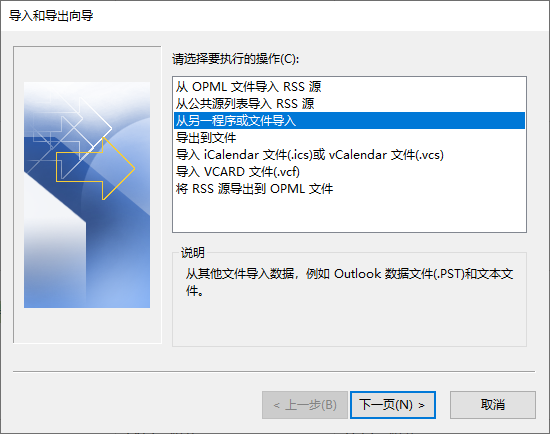
6. 选择 “逗号分隔值”,点击 “下一页”。
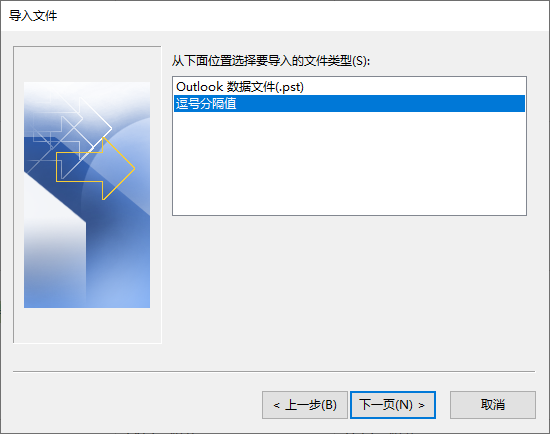
7. 浏览并选择由 Excel 生成的 .csv 格式文件的路径,勾选 “允许创建重复项目”,点击 “下一页”。

8. 在 “选择目标文件夹” 中,选择您将要将日程导入到的日历,点击 “下一页”。
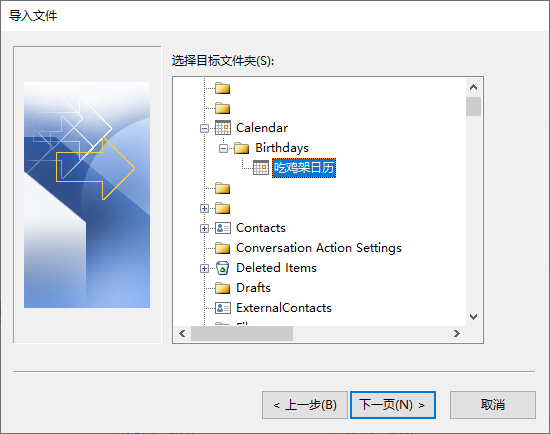
9. 点击 “完成” 按钮。若在此步需要映射自定义字段,则请执行或完成自定义字段映射向导。
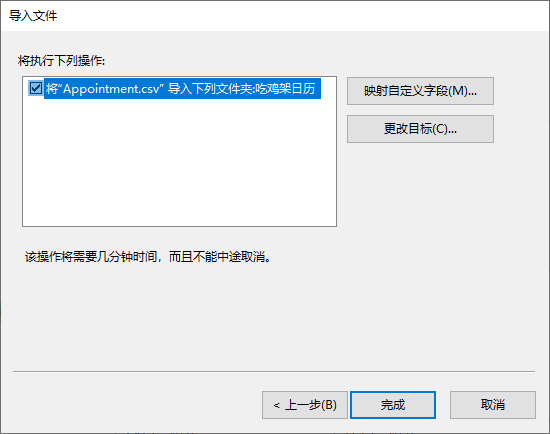
10. 日程导入成功后效果如下:
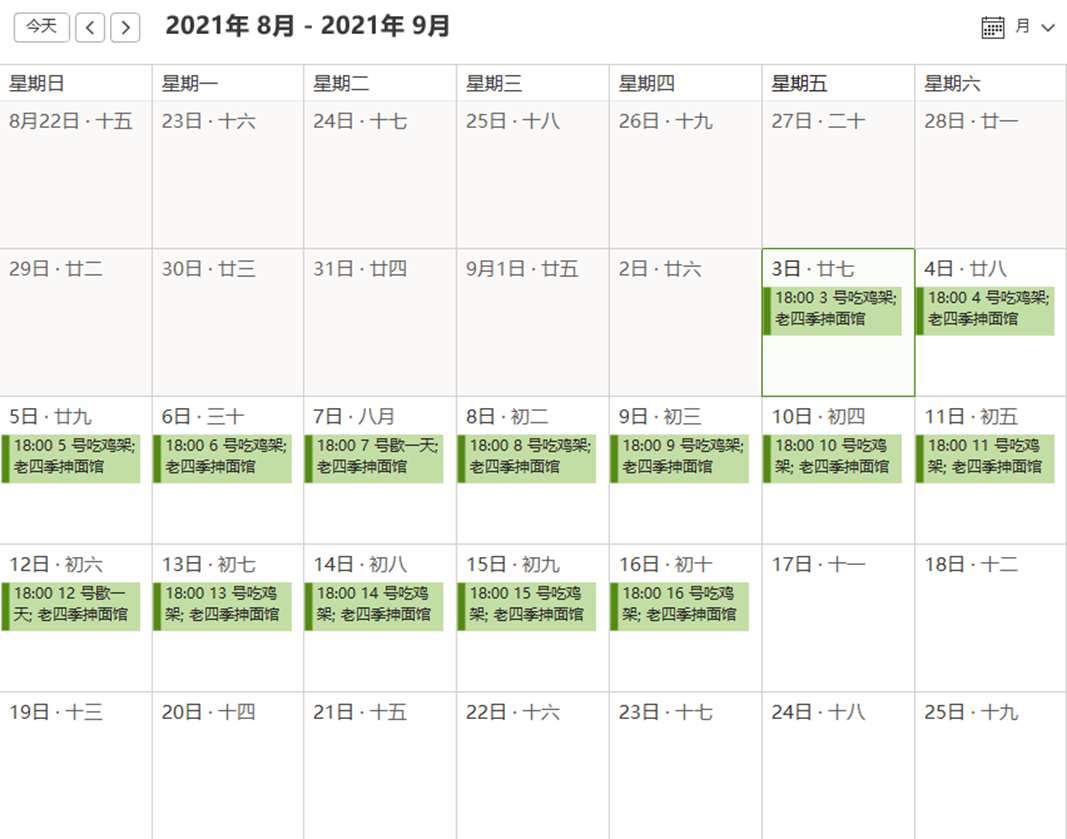
不用谢。
一直在该操作需要几分钟时间,不可取消界面是怎么会是啊
最后一步导入的时候不可点选下一步了是什么原因呢